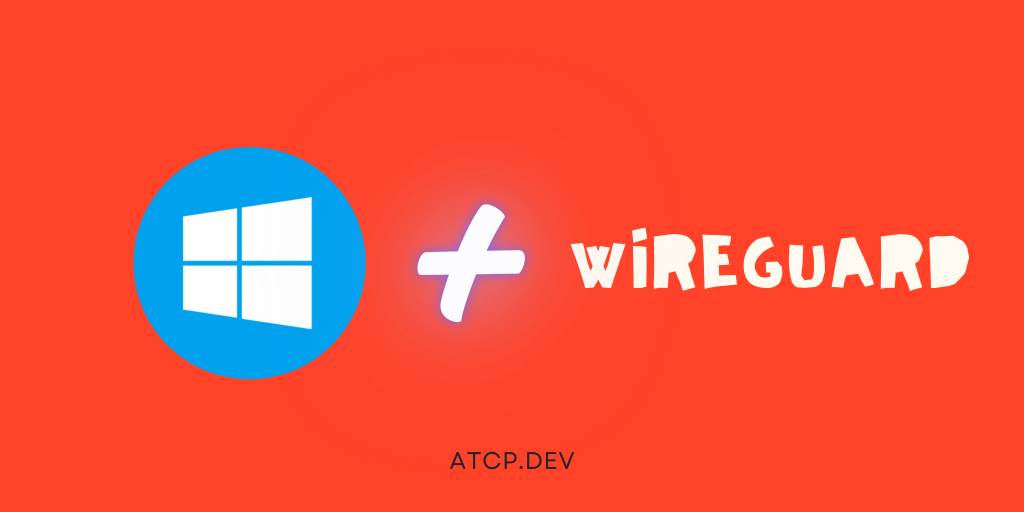
Introdução:
Este tutorial detalhado irá guiá-lo através do processo de configuração de uma VPN WireGuard no Windows 10, proporcionando uma conexão segura e eficiente entre o seu computador e um servidor remoto. Certifique-se de seguir cada passo com atenção para garantir uma configuração bem-sucedida.
Passo 1: Instalando o WireGuard no Windows 10:
- Acesse o site oficial do WireGuard (https://www.wireguard.com/install/) e baixe a versão mais recente para Windows.
- Execute o instalador e siga as instruções na tela para concluir a instalação.
Passo 2: Gerando Chaves para o Cliente:
- Abra o prompt de comando como administrador.
- Navegue até o diretório onde o WireGuard foi instalado usando o comando
cd. - Execute o seguinte comando para gerar a chave privada e pública:
wg genkey | tee privatekey | wg pubkey > publickey
Passo 3: Criando um Perfil de Configuração para o Cliente:
- Crie um arquivo de configuração, por exemplo,
wg-client.conf, e edite-o com um editor de texto. - Adicione as seguintes linhas ao arquivo, substituindo as chaves e informações do servidor: code
[Interface] PrivateKey = (chave privada do cliente) Address = 10.0.0.2/24 [Peer] PublicKey = (chave pública do servidor) Endpoint = (endereço IP do servidor):51820 AllowedIPs = 0.0.0.0/0
Passo 4: Importando o Perfil no WireGuard:
- Abra o aplicativo WireGuard no Windows.
- Clique em “Add Tunnel” e importe o arquivo
wg-client.confque você criou.
Passo 5: Iniciando a VPN:
- No aplicativo WireGuard, marque a caixa ao lado do perfil recém-adicionado.
- Clique em “Activate” para iniciar a conexão VPN.
Passo 6: Verificando a Conexão:
- No prompt de comando, execute
ipconfigpara verificar se o endereço IP da interface WireGuard aparece. - Abra um navegador e verifique se consegue acessar recursos na rede do servidor.
Parabéns! Você configurou com sucesso uma VPN WireGuard no seu sistema Windows 10. Esteja ciente de ajustar as configurações conforme necessário e realizar testes para garantir a funcionalidade adequada. Este tutorial oferece uma base sólida, mas adapte-o conforme as necessidades específicas do seu ambiente.
Participe da Nossa Comunidade Gratuita!
Se você está buscando aprender, compartilhar conhecimento e se conectar com outros entusiastas apaixonados pela tecnologia, junte-se à nossa comunidade gratuita agora!
Benefícios da Nossa Comunidade:
- Acesso a recursos, software e conteúdos exclusivos.
- Troca de ideias com especialistas.
- Oportunidades de networking.
Preencha os Campos Abaixo e Faça Parte:


